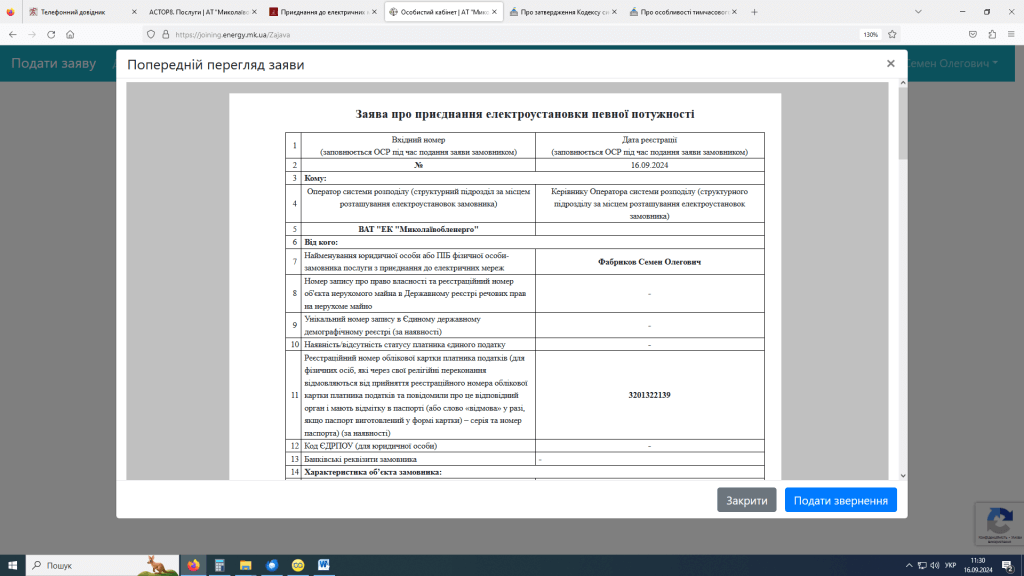Згідно Постанови Національної комісії, що здійснює державне регулювання у сферах енергетики та комунальних послуг від 09.10.2024 № 1713 «Про затвердження змін до Кодексу систем розподілу» користувачам оператора системи розподілу, надається докладна, покрокова інструкція у формі інфографіки для роз’яснення кожного етапу подання заяви для замовлення послуги.
______________________________________________________________________________________________________________________
1. Для подачі заяви для приєднання до електричних мереж, на головній сторінці АТ «Миколаївобленерго» натискаємо кнопку «Приєднання до електричних мереж».
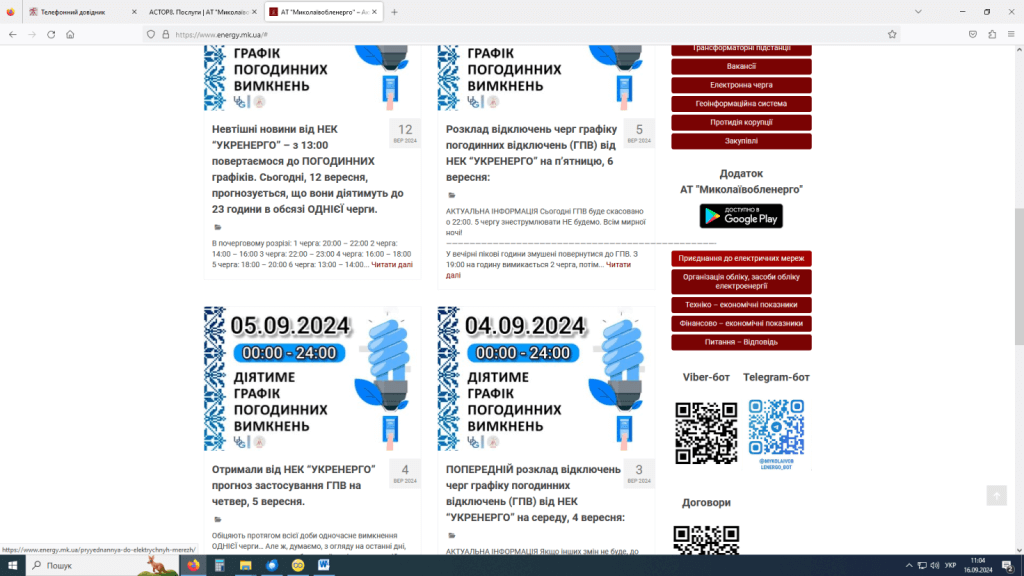
2. У вкладці що відкрилась опускаємо повзунок вниз і натискаємо кнопку «Замовити приєднання».
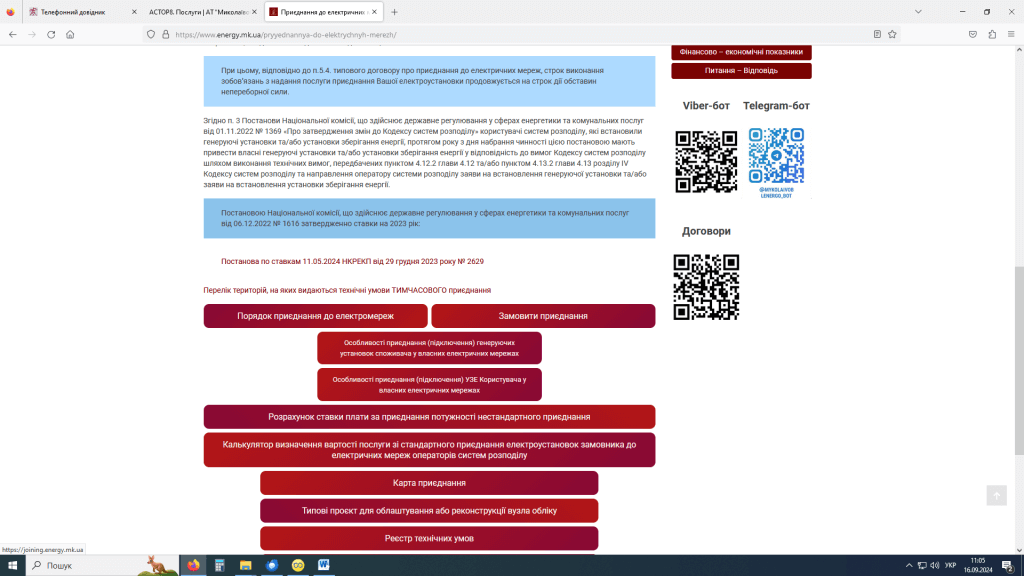
3. В даній вкладці вводимо Логін та Пароль і натискаємо кнопку «Вхід». Якщо Ви новий користувач нажимаємо кнопку «Зареєструватися».
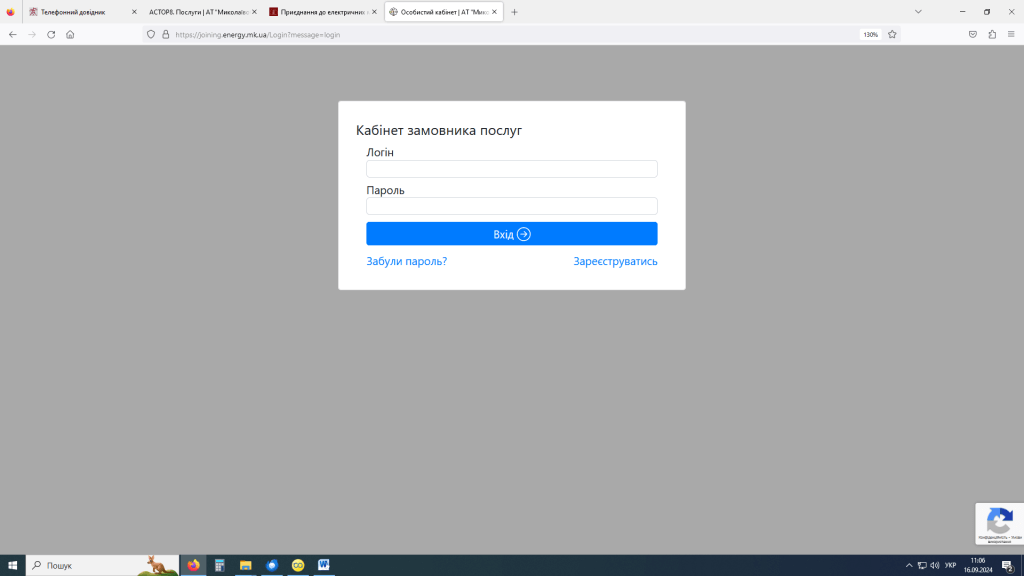
4. Заповнюємо всі поля:
- Вводимо електронну пошту;
- Придумуємо і вводимо пароль який повинен містити в собі від 8 до 20 символів, велику літеру, маленьку літеру та цифру;
- Повторно вводимо пароль .
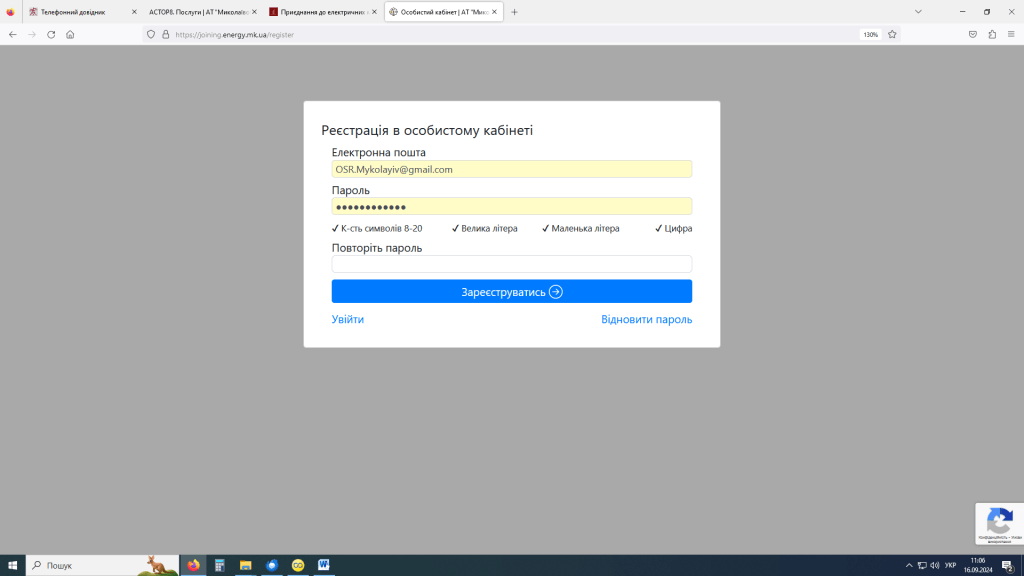
5. Натискаємо кнопку «Зареєструватися» .
6. Для завершення реєстрації вам буде відправлено на електрону пошту лист в якому буде посилання по якому потрібно перейти для підтвердження пошти.
7. Вибираємо статус користувача і натискаємо кнопку «Підтвердити».
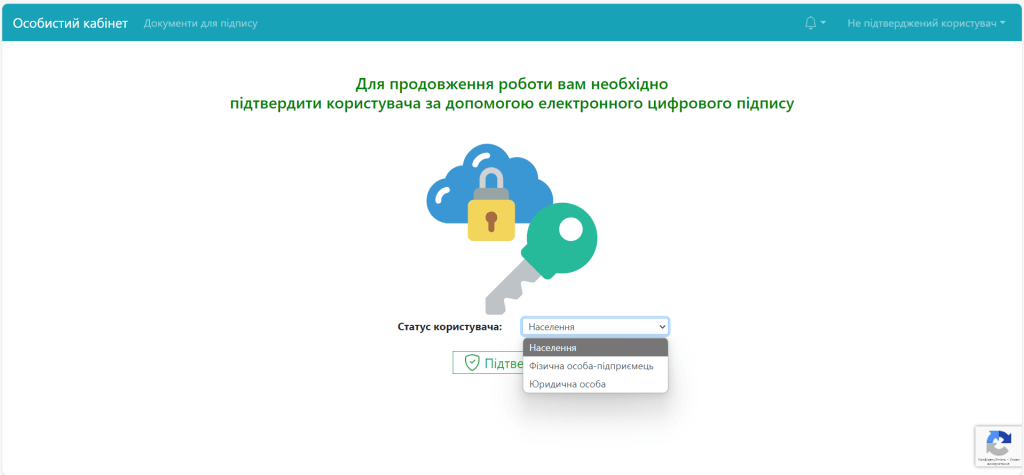
8. Заповнюємо всі поля:
- Вибираємо АЦСК із списку;
- Завантажуємо Файл ключа;
- Вводимо Пароль ключа.
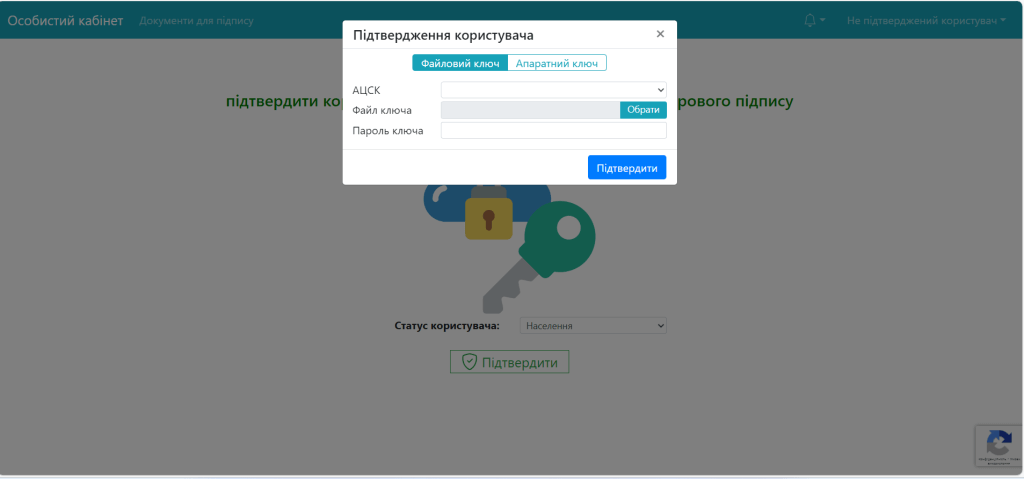
9. Натискаємо кнопку «Підтвердити».
10. Ви потрапили на головну сторінку Особистого кабінету. В даній вкладці ми можемо побачити стан Актуальних послуг, і послуги які уже реалізовані або анульовані. Для замовлення нової послуги натискаємо кнопку «Замовити послугу».
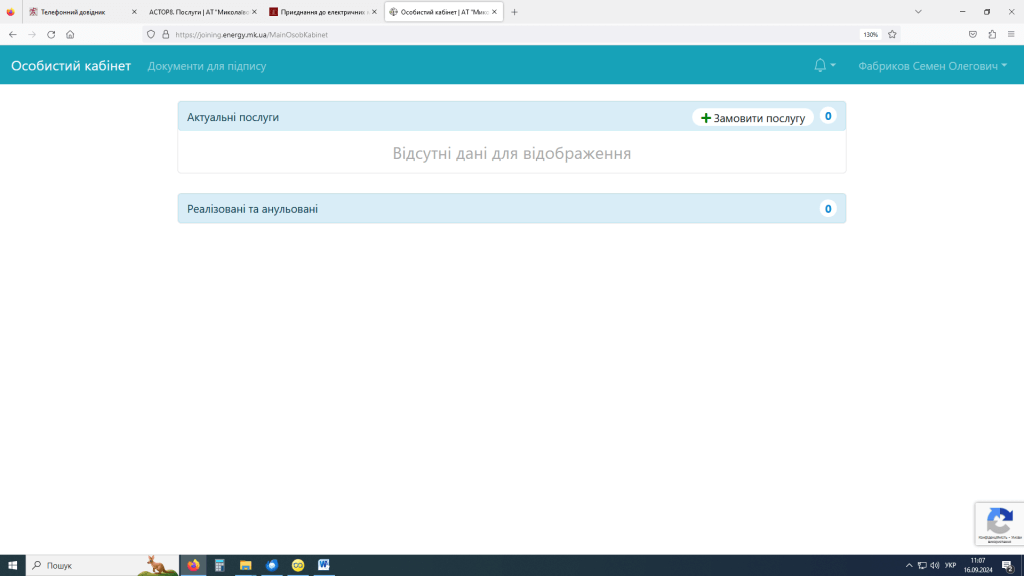
11. Вибираємо потрібну послугу, натискаємо кнопку «Приєднання до електричних мереж».
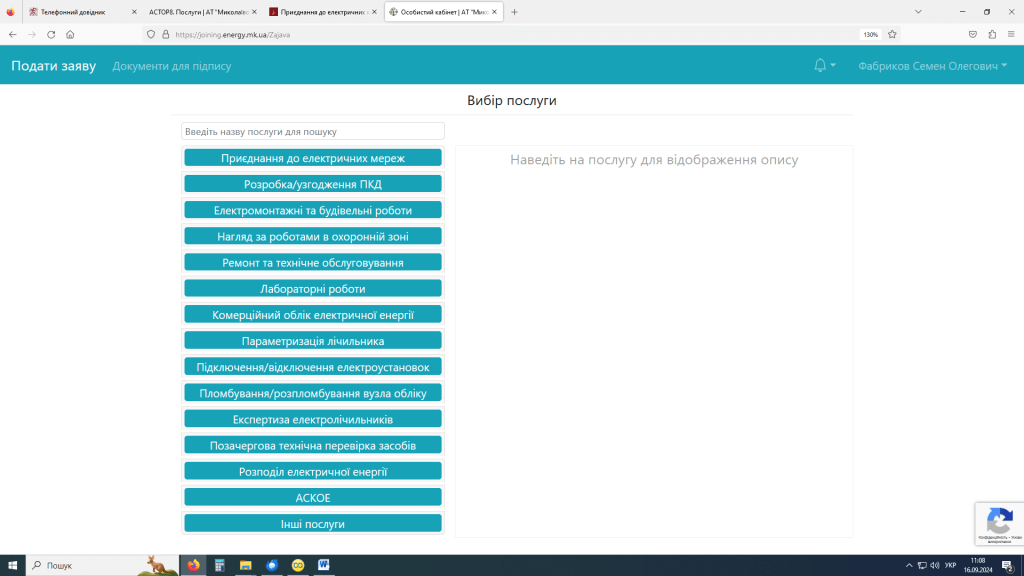
12. Вибираємо послугу яка відповідає вашому випадку. Для вірного вибору ознайомтесь з описом послуги, для цього наведіть курсор на послугу.
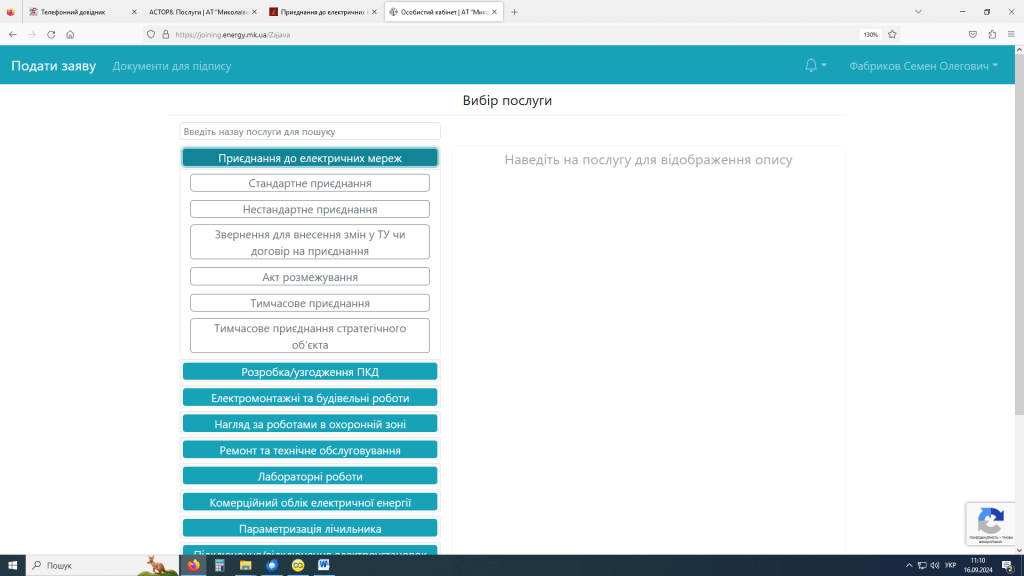
13. Вибираємо «Новий об’єкт» або існуючий об’єкт і натискаємо кнопку «Далі»

14. Заповнюємо всі необхідні поля і натискаємо кнопку «Далі».
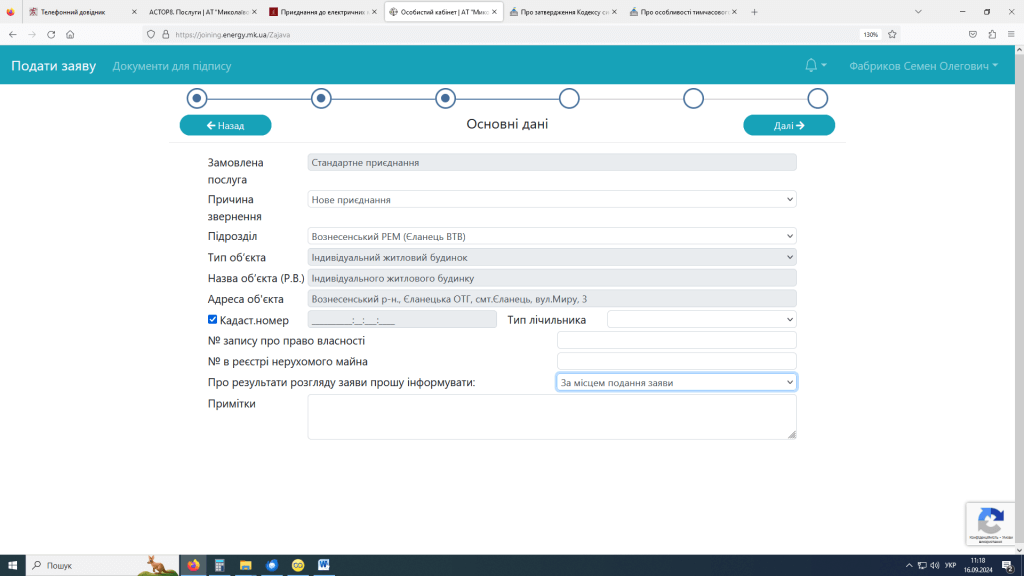
15. Заповнюємо всі необхідні поля і натискаємо кнопку «Далі».
Примітка: ОСР (Оператор систем розподілу, АТ «Миколаївобленерго»).
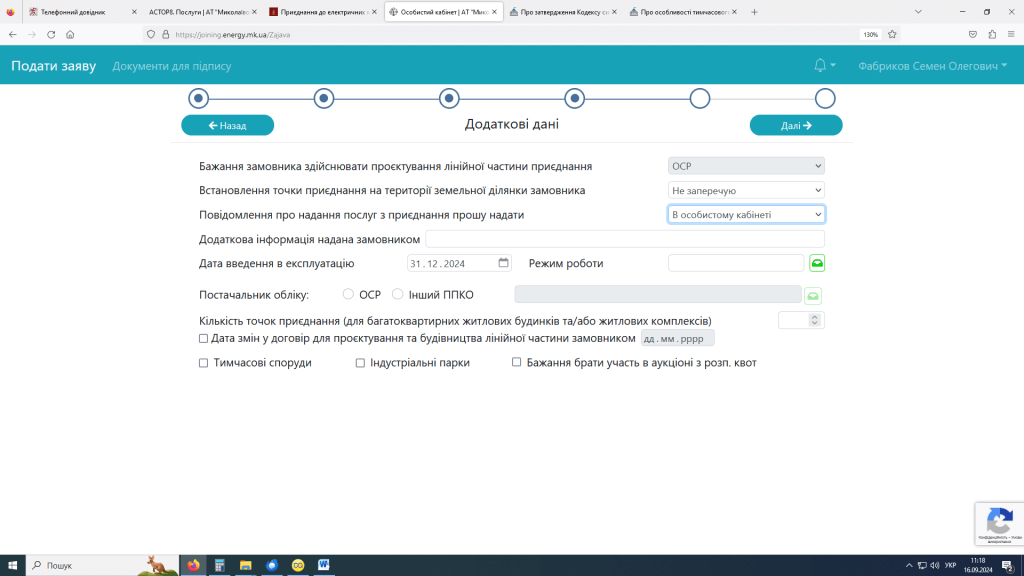
16. Заповнюємо всі необхідні поля і натискаємо кнопку «Далі».
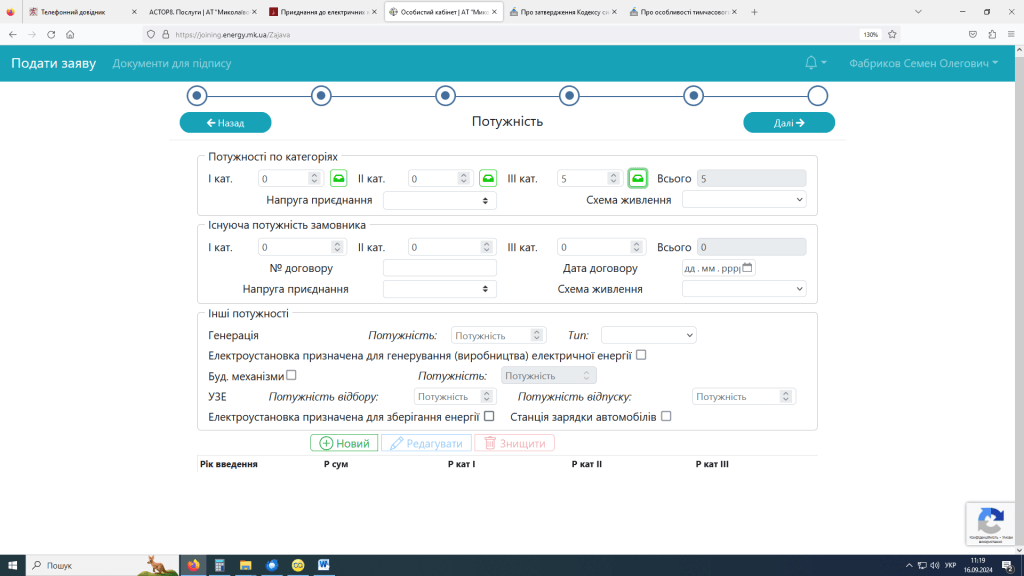
17. Завантажуємо документи для цього натискаємо ![]() для перегляду завантажених документів натискаємо
для перегляду завантажених документів натискаємо ![]() . Після завантаження файлів натискаємо кнопку «Подати».
. Після завантаження файлів натискаємо кнопку «Подати».
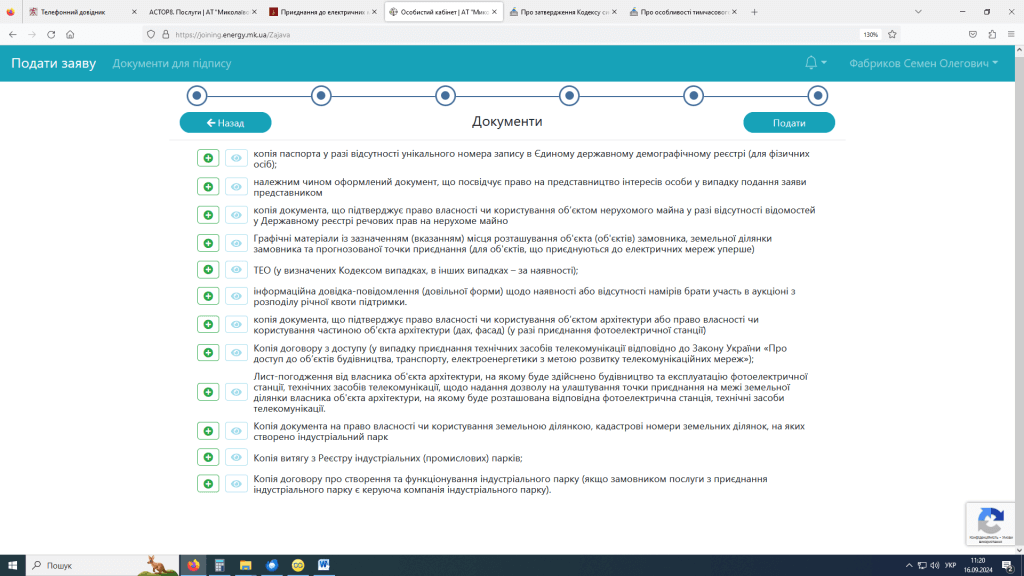
18. Останнім етапом перевіряємо достовірність наданих даних і натискаємо кнопку «Подати Звернення».